Picsplay là một trong những app có nhiều Filters đẹp được nhiều giới trẻ chọn lựa mỗi khi có nhu cầu chỉnh sửa ảnh thông thường trở nên ấn tượng, độc đáo nhất. Với hơn 200 bộ lọc chuyên nghiệp trong 10 chủ đề cùng nhiều tính năng chỉnh ảnh đa dạng khác bạn hoàn toàn có thể làm mới hình ảnh yêu thích để chia sẻ lên các mạng xã hội. Sau đây, hãy cùng 3gmobifones.com tìm hiểu chi tiết về cách sử dụng ứng dụng Picsplay qua bài viết sau nhé.

Cách sử dụng ứng dụng chỉnh ảnh Picsplay miễn phí
Thông tin chi tiết về ứng dụng Picsplay
- Dung lượng data: iOS 213.8 MB, Android 12MB
- Nền tảng hỗ trợ: iOS 12.0 trở lên, Android 4.3 trở lên
- Nhà phát hành: JellyBus Inc
- Loại ứng dụng: Ảnh và video
- Đánh giá: 4.7/5.0
» Xem thêm: Hướng dẫn sử dụng app Color Story sáng tạo bức ảnh độc, lạ
Cách chỉnh ảnh bằng ứng dụng Picsplay với 200 bộ lọc
Để trải nghiệm các tính năng chỉnh ảnh trên ứng dụng Picsplay, bạn có thể thực hiện theo hướng dẫn sau:
Bước 1: Đầu tiên bạn truy cập vào ứng dụng CH Play hoặc App store sau đó tìm kiếm ứng dụng Picsplay tải về điện thoại. Trường hợp đã cài đặt sẵn ứng dụng này trong máy có thể bỏ qua bước này.
Bước 2: Sau khi đã tải về bạn truy cập vào ứng dụng sau đó nhấn vào Máy ảnh để chụp ảnh mới hoặc nhấn vào mục Album để thêm ảnh có sẵn trong Thư viện.
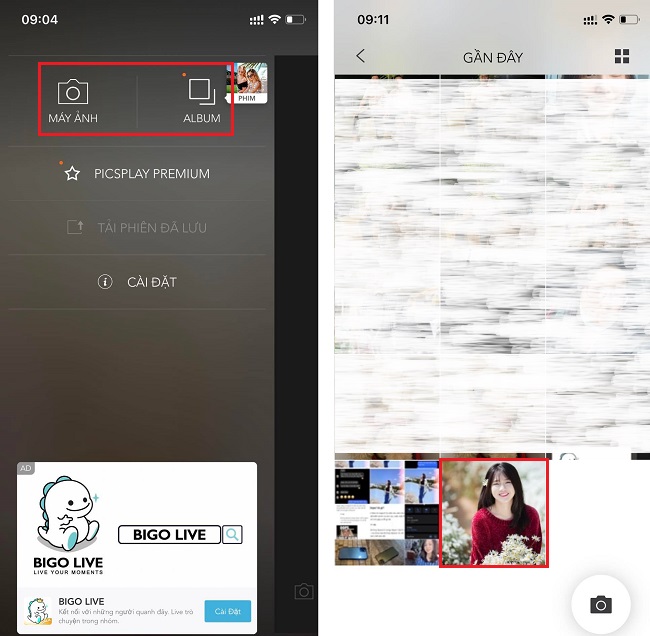
Nhấn chọn Máy ảnh hoặc Album
Bước 3: Khi đã chọn xong ảnh bạn tiến hành chỉnh ảnh bằng cách nhấn vào mục Chỉnh sửa. Tiếp đó bạn biểu tượng 3 dấu gạch ngang rồi nhấn chọn chỉnh sửa để Cắt ảnh, Xoay, Nghiêng, Độ rõ, Phơi sáng, Màu sắc, Tách màu, Cân bằng trắng, Phai màu,…
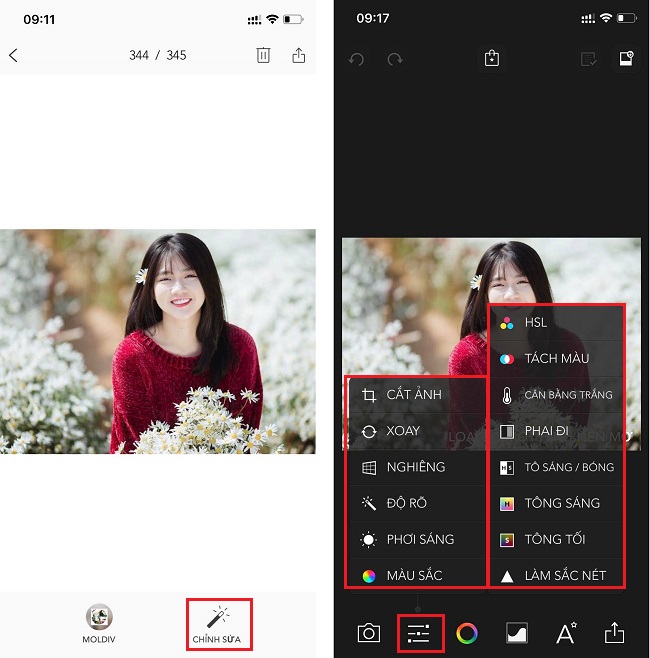
Nhấn vào mục Chỉnh sửa
» Xem thêm: Bật mí cách chỉnh ảnh xước trên RNI film cực hay
Bước 4: Tiếp tục tại biểu tượng hình trong 7 bảy màu bạn có thể lựa chọn Bộ lọc, Bộ lọc phim, Làm mờ nét,…. cho bức hình.
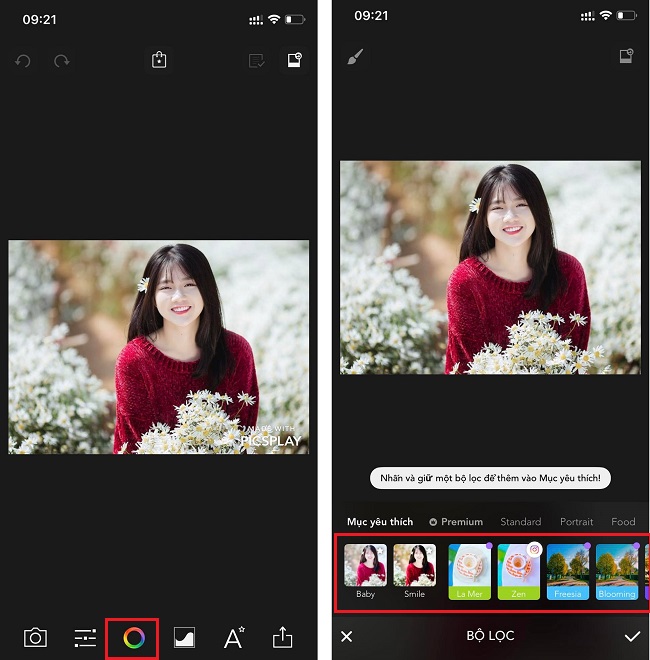
Nhấn vào biểu tượng hình tròn 7 màu
Bước 5: Sau đó tại biểu tượng hình ảnh bạn có thể chọn để Tự động làm mịn da, Thay đổi hình dạng khuôn mặt, Làm mịn da, Nâng cao chi tiết,…
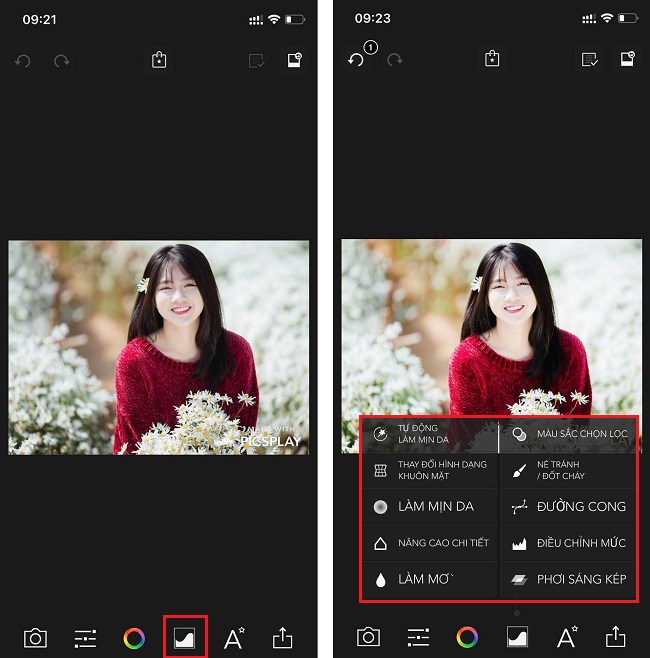
Nhấn chọn biểu tượng hình ảnh
Bước 6: Ở mục biểu tượng chữ A bạn có thêm chữ vào hình ảnh hoặc thêm Khung, Nhãn dán,... tuỳ vào sở thích.
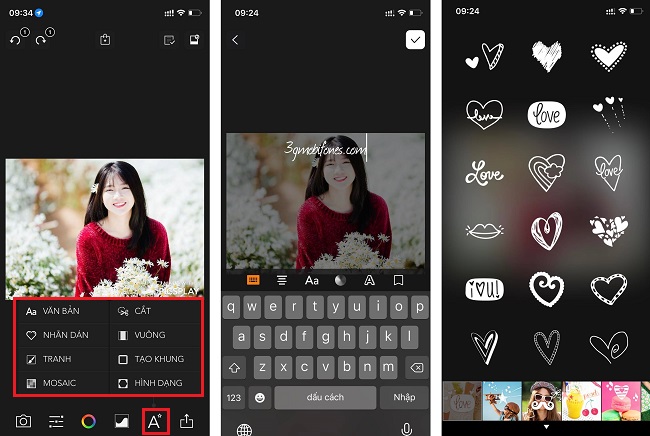
Nhấn vào biểu tượng chữ A
Trên đây là hướng dẫn cách thiết kế ảnh bằng ứng dụng Picsplay bạn có thể tham khảo và áp dụng. Chúc bạn thực hiện thành công và có bức hình đúng ý!

